Hasznos program sorozatunkat folytatjuk. Már mutattam pár érdekes, vagy kevésbé érdekes programot. A mai részben is ezt a vonalat követem, de egy felvetésre szeretnék reflektálni: van értelme ilyen, sok esetben periférikus programot bemutatni? Ezek kevesebb embert érdekelnek, és nem is nagyon keresnek rá az emberek. Igen, van! A világháló tele van az alap parancssori programok bemutatásával, így pld. az ls, cat és a cd stb. parancsokat mindenki megismerheti. Akinek van egy kis kedve a parancssoros munkához, ezekről nagyon sok jó leírást talál. De sokkal kevesebb az olyan cikk, ami ezeken túlmegy, és a kevésbé ismert programokat mutatja be. Ez logikus, hiszen nem nagyon ismerik ezeket az emberek, biztosan nem fogsz a „hegemon Linux” összetételre keresni a google-ban. Ha pedig nem keresel rá, nincs is találat, látogató és sok blog és honlap a látogatók számát szeretné növelni. Én nem. Aki olvas, az olvas, aki nem, az nem. Így sokkal nagyobb szabadságom van a kevésbé „keresőbarát” témákat is feldolgozni.
Az első hasznos programunk a Hegemon
Ez egy egyszerű rendszer-monitorozó program. Bár már többet is bemutattam és nem fogom a kedvenc htop-omat leváltani, azért egy pillantást megér a dolog. A Hegemon az AUR-ból elérhető, ha nincs a Te Linux disztribúciódban, akkor a leírás szerint is telepítheted:
git clone https://github.com/p-e-w/hegemon.git cd hegemon cargo run
Az egyik függősége a libsensors, sok helyen lm_sensors néven futó eszköz. Érdemes tudni általánosságban, hogy a legtöbb érzékelő, sebességadat, hőfok stb. megjelenítő program nem saját maga olvassa ki az adatokat a gépből, hanem pár erre szakosodott programot használ. Így ha pld. a sensors parancsra nem jön elő egy érték, akkor azt ezek a grafikusan megjelenítő programok sem fogják előcsalogatni. Igen, tudom hogy egyértelmű a dolog, de nemrég láttam fórumon ahol egyre-másra ajánlgatták a grafikus kijelzőket, hátha az tudja. Nem! Ha valamit nem tudunk kijeleztetni, akkor nem a grafikus felhasználói programokat kellene váltogatni, hanem rákeresni a kijelzendő érték, alaplap, CPU. GPU típusára és a sensor és a Linux szóra. Sok esetben akár a gyártó, akár más ad programot, kernel modult vagy bármit, amit ha helyesen installálsz, akkor már több adatot nyerhetsz ki. Maga a program egyszerű:
hegemon
majd megkapod a grafikus kijelzést szép színesen.
A használata egyszerű. A fel és le nyíllal léptethetünk a kijelzések közt, majd a space-szel bonthatjuk ki, hogy nagyobb legyen a grafikon. Az intervallumot a + és a – gombbal változtathatjuk meg. Az elején érdemes a – gombot nyomkodni, hogy minél sűrűbbre vegyük, és így előbb megkapjuk a képet. A Q gombbal épünk ki. Hasznos, ha a CPU leterheltséget, vagy a memória foglaltságot szeretnéd kijeleztetni, grafikonon.
A másik hasznos program
Az archívum kibontás, kicsomagolás nem túl bonyolult feladat, főleg, mert sok jó grafikus programot is találni hozzá. A probléma akkor van az archívum kibontás területén, ha olyan a csomag tömörítése, amit nem ismerünk, még nem használtuk. Vagy egy tucat archiváló van, és ami nagyon „kellemes” a legtöbb eltérő kapcsolókat használ. A dtrx eszköz univerzális archívum kibontó, kicsomagoló számos archívumtípushoz. Egy ingyenes, nyílt forráskódú archívum kicsomagoló eszköz – a fejlesztője jól felismerte, hogy az átlagos felhasználó nem akar több archiválót használni, csak egyszerűen kicsomagolni azt, amit kapott. A különféle típusú archív fájlok kezeléséhez nem szükséges több kibontó eszköz. Szuper! A dtrx szinte minden típusú archív fájlról gondoskodik, mint pl. tar, zip, cpio, deb, rpm, gem, 7z, cab, lzh, rar, gz, bz2, lzma, xz és sokféle exe fájl, köztük a Microsoft archívumok, InstallShield archívumok és önkicsomagoló zip fájlok. A sima archívum kicsomagoláson kívül gondoskodik arról, hogy olvashasd, írhasd az összes fájlt, miközben a többi engedély sértetlen maradt. Nézzük is meg hogyan kell telepíteni és használni a dtrx-t az archívum fájlok kibontásához.
A dtrx telepítése
Több Linux disztribúció a tárolóiban (Arch alatt az AUR-ban) megtalálható, de ha nem, akkor https://github.com/brettcs/dtrx megtalálod a forrást. Ahogy látni viszonylag rég nem nyúltak hozzá, így érdemes lehet archiválni a programot, hátha eltűnik. Az AUR-ban lévő rendesen működik, karban is van tartva az AUR csomag.
A dtrx archívum kicsomagolás
A sokféle, egyedi, az adott archívumhoz készített kicsomagolókkal ellentétben itt az összes ismert archívum típus kicsomagolására egy parancs való.
dtrx csomag.tar
Igen, csak maga a kicsomagoló és azután az archívum neve. Ennél könnyebben megjegyezhető szintaktikát nem is lehet kitalálni. Ami tapasztalat: intelligensen felismeri a többkötetes archívumokat is, és rákérdez, hogy mit csináljon. Gyakorlatilag a sebessége normális, nem lassabb, mint a natív program. De nem is gyorsabb, így az előnye az egyszerűségben rejlik. Több fájlt is megadhatsz neki, és szkriptekben is működik. Bár van pár kapcsolója, de ezekre nem térek ki, csak az archívum kicsomagoló kis programra, a dtrx-re hívtam fel a figyelmet. Akit érdekel, egy sima -h kapcsolóval megoldhatja a kérdést :). Ami fontos: kicsomagol, nem be. Arra nem alkalmas. Mára ennyit. Bár nem létfontosságú ez a két kis program, de én a másodikat nagyon megkedveltem, mert hasznos program, ha sok és többféle tömörítvényt kapunk napi szinten.
Szintén a magyarlinux.hu oldalon...

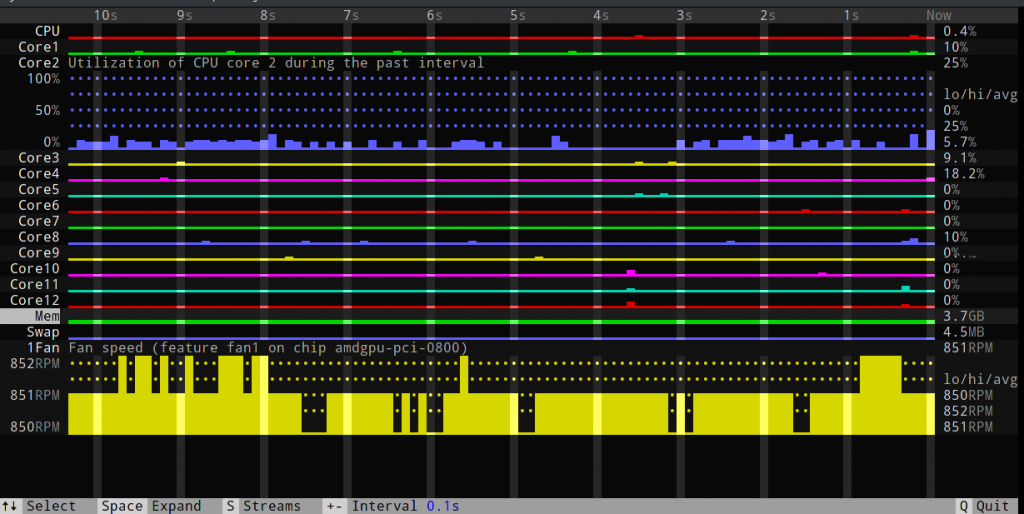
Hozzászólások
Offtopik
Beküldte kimarite -
Értékelés:
Nem szeretek beleszólni, mi van a másik ember blogjában, miért így, és miért nem amúgy. Most is csak a címre teszek javaslatot (a tartalommal most nincs baj), mert szerintem a jelenlegi formájában elég zavaró, a cím egyáltalán nem egyértelmű ;), de például az online keresőkkel sem lehet megtalálni. Ezek jutottak eszembe hirtelen. És ha már sorozat, akkor az egyik jó választás lehet a tartalom szerinti címzés. Én ezt így gondoltam:
Hasznos program sorozat: a Hegemon rendszer-monitor és a dtrx archívumkezelő
vagy
Hasznos programok: a Hegemon rendszer-monitor és a dtrx archívumkezelő
Így egyben is van a sorozat, és mégis megkülönböztethető.
Én az ajánlott módszert alkalmazom. Példa: Firefox kiegészítők
Mert, „humoros” oldaláról megközelítve a címzés kérdését, felsorolok néhány atipikus kérdés feltevést:
-- Segítség, baj van!
-- Minden elromlott, teljesen kész vagyok!
-- Felraktam, de nem indul jól.
-- Egy újabb kérdés.
-- Rendhagyó kérés!
-- Lehet egy újabb kérdésem?
-- Nem indul az *******. Azaz indul, de mégsem így kéne
-- Már megint elromlott a rendszer.
-- Van itt valaki?
-- Hirtelen történt valami.
Tehát, ha blogolunk, akkor próbáljunk meg ebből a szempontból is jók lenni. Persze, érdemes törekedni a minél rövidebb címre, de mindezt az érthetőség, a logika határain belül tegyük.
És tényleg..!
Beküldte 444tibi -
Értékelés:
tibi@TibiXubuntu:~$ sensors
acpitz-virtual-0
Adapter: Virtual device
temp1: +26.8°C (crit = +95.0°C)
coretemp-isa-0000
Adapter: ISA adapter
Core 0: +42.0°C (high = +90.0°C, crit = +90.0°C)
Core 1: +42.0°C (high = +90.0°C, crit = +90.0°C)
Core 2: +49.0°C (high = +90.0°C, crit = +90.0°C)
Core 3: +41.0°C (high = +90.0°C, crit = +90.0°C)
Ezek a procimagok.
Nem tudom minek kéne még lenni, vagy azokat hogyan lehet lekérdezni, azt tudom hogy Win alatt egy ilyen rendszer benchmark szoftvre kiírja az egyik ssd hőmérsékletét is.
Ez lenne az ssd?
temp1: +26.8°C ?
A másik ssd-be nincs szenzor, az biztos.
Ez alapján és greppel szűrve, még én is tudnék írni egy icipici scriptet ami pl. 2 másodpercenkén beolvassa a magok hőmérsékletét.
Csak azt nem tudom hogyn lehet megjeleníteni kis ablakba, widgetbe, bár egyszer kimarite erről írt nekem egy útmutatót, akkor a fényerő értékét szerettem volna egy kis csíkba megjeleníteni amikor szabályzom bill.kombinációval.
Megpróbálok rákeresni.
Szeintem feltaláltam majdnem a conkyt... ja sajnos nem, már feltalálták előttem, de ezek miatt (is) érdemes naponta párszor felnéznem ide a fórumra.
Sensors... nahát..!